Topp 6 måter å fikse bilde-i-bilde-modus som ikke fungerer på Android
Miscellanea / / April 02, 2023
Bilde-i-bilde (PiP) er en nyttig funksjon på Android som lar deg se hvilken som helst video i en liten flytende spiller. Du kan se favorittvideoen din på YouTube mens du blar gjennom Instagram-feeden din. Selv om funksjonen har eksistert en stund, fungerer den ikke alltid som forventet.

Hvis du har problemer med å bruke bilde-i-bilde-modus i Netflix, YouTube, VLC og andre, har du kommet til rett sted. Dette innlegget inneholder rettelsene for bilde-i-bilde-modus som ikke fungerer på Android-en din.
1. Tillat apper å lage et bilde-i-bilde-vindu
Apper på Android krever spesielle tillatelser for å lage et bilde-i-bilde-vindu. For å starte må du sørge for at appene du foretrekker har den nødvendige tillatelsen til å bruke denne funksjonen. Slik sjekker du.
Trinn 1: Åpne Innstillinger-appen og naviger til Apper.

Steg 2: Trykk på menyikonet med tre prikker i øverste høyre hjørne og velg Spesiell tilgang.
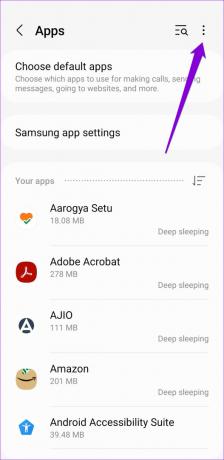

Trinn 3: Trykk på Bilde-i-bilde.
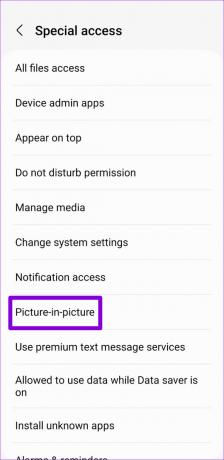
Trinn 4: På applisten bruker du bryterne for å la dine foretrukne apper lage et bilde-i-bilde-vindu.
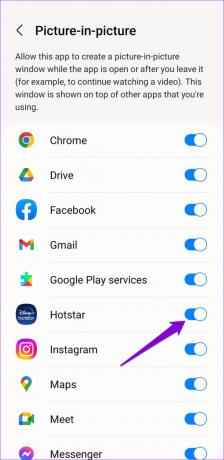
2. Aktiver bilde-i-bilde fra appens innstillinger
Bortsett fra systeminnstillinger, bør du sjekke appens innstillingsmeny for å se om bilde-i-bilde-modus er deaktivert derfra. Flere apper, inkludert YouTube, VLC og andre, lar deg aktivere eller deaktivere bilde-i-bilde-modus direkte fra innstillingsmenyen i appen.
Gå gjennom appens innstillingsside og aktiver bilde-i-bilde-modus derfra.


Det er verdt å merke seg at enkelte strømmeapper (for eksempel Disney+) ikke lar deg se innhold i bilde-i-bilde-modus med mindre du har en premium-konto. For YouTube kan du bare se videoer i bilde-i-bilde-modus gratis hvis du bor i USA. Hvis du bor utenfor USA, må du ha en YouTube Premium-konto for å se YouTube-videoer i bilde-i-bilde-modus.
3. Start telefonen på nytt
Hvis bilde-i-bilde-modusen ikke ser ut til å fungere selv etter at du har aktivert den, start telefonen på nytt. Det er en effektiv måte å løse mindre problemer med Android.
Trykk og hold nede strømknappen for å gå til strømmenyen og trykk på Start på nytt.

Etter at telefonen har startet på nytt, prøv å bruke bilde-i-bilde-modus i din foretrukne app.
4. Tøm bufferen for den problematiske appen
Hvis problemet med bilde-i-bilde-modus bare påvirker en enkelt app, er problemet sannsynligvis med appen i stedet for telefonen din. Ofte er det de midlertidige dataene som samles inn av appen som roter til ting. Du kan prøve å tømme cache data for den problematiske appen for å se om det hjelper.
Trinn 1: Trykk lenge på appen din og trykk på infoikonet fra menyen som vises.

Steg 2: Gå til Lagring og trykk på Tøm cache-alternativet nederst til høyre.

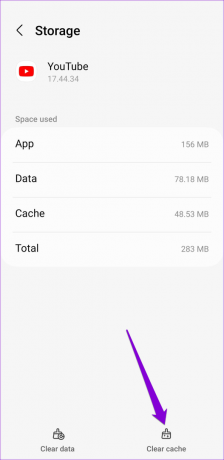
Etter det, start appen på nytt og se om bilde-i-bilde-modusen fungerer etter hensikten.
5. Oppdater appen
Du bør alltid bruke den nyeste versjonen av en app for å dra nytte av de nyeste funksjonene og feilrettingene. Hvis problemet med bilde-i-bilde-modus ikke fungerer på grunn av en buggy-appbygging, bør du kunne fikse det ved å oppdatere appen.
Åpne Google Play Store og søk etter appen din. Hvis en nyere versjon er tilgjengelig, bør du se en Oppdater-knapp. Trykk på den for å installere den nyeste versjonen av appen.

Mens du er i gang, bør du også se etter eventuelle ventende Android-systemoppdateringer. For det, gå over til Innstillinger-appen og velg Programvareoppdatering. Last ned og installer eventuelle ventende Android-oppdateringer, og prøv deretter å se videoer i bilde-i-bilde-modus igjen.

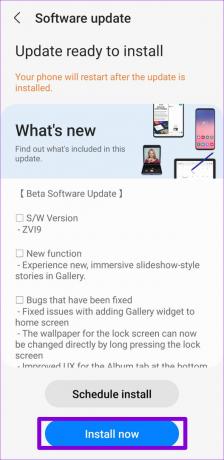
6. Prøv sikkermodus
Til slutt kan du prøve å starte telefonen i sikkermodus. Når du gjør dette, kjører YouTube uten forstyrrelser fra tredjepartsapper. Flere Reddit-brukere klarte å fikse YouTube bilde-i-bilde-modus ved å starte opp i sikkermodus og slå funksjonen av og på igjen. Du kan også prøve denne metoden hvis ingenting annet fungerer.
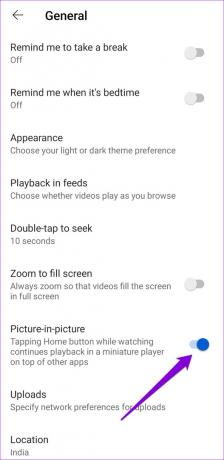
Siden alle tredjepartsappene dine, som Netflix, Prime Video og andre, vil være utilgjengelige i sikkermodus, kan prøve å bytte bilde-i-bilde-modustillatelser for disse appene (se trinn i metode 1) fra innstillingene Meny.
For å starte telefonen i sikkermodus, trykk og hold inne strømknappen for å åpne strømmenyen. Trykk lenge på alternativet Start på nytt og trykk på det grønne merket for å gå inn i sikkermodus.

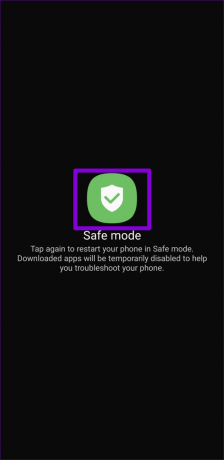
Etter å ha byttet bilde-i-bilde-modus, start telefonen på nytt til Avslutt sikkermodus, og prøv å bruke bilde-i-bilde-modus på telefonen.
Multitask som en proff
Multitasking er en viktig del av hverdagen vår. Hvis du er en tung multitasker, kan funksjoner som bilde-i-bilde-modus være ekstremt nyttige. Forhåpentligvis var løsningene i dette innlegget nyttige, og du kan se videoer i bilde-i-bilde-modus uten problemer.
Sist oppdatert 23. november 2022
Artikkelen ovenfor kan inneholde tilknyttede lenker som hjelper til med å støtte Guiding Tech. Det påvirker imidlertid ikke vår redaksjonelle integritet. Innholdet forblir objektivt og autentisk.
Skrevet av
Pankil Shah
Pankil er sivilingeniør av yrke som startet sin reise som forfatter ved EOTO.tech. Han begynte nylig i Guiding Tech som frilansskribent for å dekke fremgangsmåter, forklaringer, kjøpsguider, tips og triks for Android, iOS, Windows og Web.



